Articles à la une
- 01 Mon ordinateur portable HP est trop lent au démarrage
- 02 Réparer l'utilisation élevée de la mémoire & CPU
- 03 Réparer un ordinateur lent après la mise à jour de Windows 10
- 04 Lenovo fonctionne très lentement sous Windows
- 05 L'ordinateur portable ASUS est lent sous Windows
- 06 Windows 11/10 est devenu très lent
- 07 Comment accelerer un Windows 11 ordinateur lent
Si vous avez un problème de lenteur de Windows 10 sur votre ordinateur portable ASUS, essayez les sept solutions utiles proposées sur cette page.
| Des solutions viables | Dépannage étape par étape |
|---|---|
| Solution 1. Supprimer le virus ou le logiciel malveillant | Lorsqu'un ordinateur Windows est attaqué par des virus ou des programmes malveillants, il se comporte et ralentit...Toutes les étapes |
| Correction 2. Optimiser le démarrage | Si votre ordinateur portable ou PC ASUS prend plus de 60 secondes pour se connecter à l'écran, vous feriez mieux de l'optimiser et d'accélérer...Toutes les étapes |
| Correction 3. Libérer de l'espace disque | Vous pouvez nettoyer votre ordinateur et augmenter l'espace du disque C pour résoudre le problème de lenteur de l'ordinateur portable ASUS...Toutes les étapes |
| Correction 4. Nettoyer le ventilateur ou le dissipateur thermique sale | Lorsque votre ordinateur portable ASUS chauffe très souvent, il peut se figer et ne plus répondre. Vérifiez le ventilateur...Toutes les étapes |
| Correction 5. Autres solutions utiles | Corrigez les problèmes du système Windows, passez au SSD, et ajoutez de la RAM supplémentaire si vous manquez de mémoire...Toutes les étapes |
L'ordinateur portable ASUS fonctionne très lentement sous Windows 11/10
"Bonjour à tous. J'ai acheté un ordinateur portable ASUS tout neuf, et il fonctionne parfaitement depuis environ 2 semaines. J'ai installé de nombreux jeux et un antivirus. Il fonctionne toujours bien. Je n'ai fait aucune modification récemment et je n'ai pratiquement pas navigué. Mais lorsque je jouais à Football Manager, après environ 30 minutes, l'ordinateur s'est figé pendant environ une minute avant de sembler fonctionner à nouveau normalement.
Maintenant, il semble fonctionner lentement et ne pas répondre par intermittence. L'ordinateur portable est presque inutilisable. Comment puis-je résoudre le problème de lenteur de l'ordinateur portable ASUS sous Windows 10 ? Merci d'avance".
Pourquoi l'ordinateur portable ASUS est-il lent sous Windows 11/10 ?
Votre ordinateur portable ASUS est très lent ou peu réactif sous Windows 11/10 ? Il se fige constamment lorsque vous surfez sur Internet ou travaillez sur un projet ? Tous les ordinateurs portables fonctionnent lentement avec le temps, et ASUS ne fait pas exception.
Si les performances de votre ordinateur ne cessent de baisser, par exemple, s'il se bloque plus souvent, s'il fonctionne beaucoup plus lentement qu'avant, vous feriez mieux de faire attention. Vous devriez vous demander pourquoi votre ordinateur portable ASUS devient si lent. Les raisons peuvent être les suivantes :
- Attaque par un virus ou un logiciel malveillant ? Supprimer le virus
- Lent au démarrage ? Accélérez-le
- L'ordinateur portable manque-t-il d'espace disque ? Libérez-le
- Le ventilateur ou le dissipateur thermique est sale ? Nettoyez-le
- Problème de système Windows ? Corrigez-le
- Problème de disque dur ? Optimisez ou passez à un SSD
- La mémoire virtuelle ne suffit pas ? Ajoutez de la RAM supplémentaire
Solutions pour rendre l'ordinateur portable ASUS plus lent et plus rapide
Lorsqu'un ordinateur Windows est attaqué par des virus ou des programmes malveillants, il se comporte mal et ralentit. La solution consiste à lancer une analyse antivirus et à supprimer toutes les menaces qu'elle pourrait trouver. Vous pouvez recourir au logiciel de sécurité intégré à Windows, appelé Windows Defender, ou utiliser d'autres logiciels antivirus réputés, tels que Bitdefender, Avast, AVG, Avira, Norton, Kaspersky, etc.
Tutoriel vidéo : 💻 Mon PC est Lent sous Windows 10 ? Voici Comment l'Accélérer! 🚀
📌Chapitres vidéo:
0:16 Pourquoi mon PC est trop lent et se bloque Windows 10
4 Solutions rapides pour augmenter vitesse PC Windows 10
01:06 Méthode 1. Redémarrez votre ordinateur
01:21 Méthode 2. Analyser votre ordinateur pour supprimer des logiciels malveillants ou de virus
01:54 Méthode 3. Fermer les programmes d'arrière-plan
02:06 Méthode 4. Mettre à jour Windows
3 Solutions avancées pour accélérer son PC Windows 11/10/8/7
02:36 Solution 1. Supprimer les fichiers temporaires
03:06 Solution 2. Libérer l'espace disque de Windows 11/10 et augmenter l'espace du disque C
04:42 Solution 3. Effacer l'ordinateur et recommencer à zéro

En outre les solutions présentées dans la vidéo, vous pouvez aussi essayer les différentes solutions dans le guide étape par étape suivant pour réparer l'ordinateur portable ASUS fonctionne lentement sous Windows 11/10.
Solution 1. Supprimer le virus ou le logiciel malveillant
Lorsqu'un ordinateur Windows est victime de virus ou de programmes malveillants, il se comporte mal et ralentit. La solution est assez simple : lancez une analyse antivirus et supprimez toutes les menaces qu'elle peut trouver.
Solution 2. Optimiser le démarrage
Si votre ordinateur portable ou PC ASUS met plus de 60 secondes à se connecter à l'écran, vous avez intérêt à l'optimiser.
Pour les utilisateurs de Windows 7, Vista ou XP :
Utilisez cet utilitaire appelé MSConfig pour régler le démarrage de Windows.
Pour les utilisateurs de Windows 8.1 ou Windows 10 :
Cliquez avec le bouton droit de la souris dans la barre des tâches, puis sélectionnez "Gestionnaire des tâches" > "Démarrage".
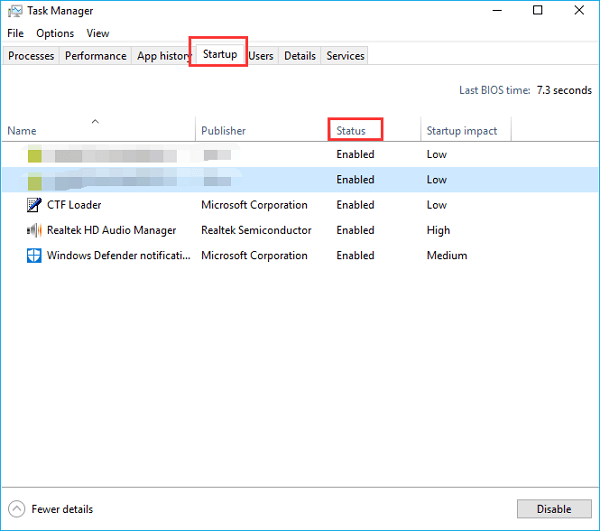
Si un programme est indiqué comme étant activé, cela signifie qu'il s'exécutera automatiquement lorsque vous démarrerez votre ordinateur portable ASUS. Désactivez ou désinstallez ceux dont vous n'avez pas besoin. Moins vous aurez d'éléments activés, plus votre PC démarrera rapidement.
Solution 3. Libérer de l'espace et augmenter le lecteur C pour accélérer les ordinateurs portables ASUS
On dit que l'unité centrale est le cerveau de l'ordinateur, alors le disque dur est comme le sang qui relie toutes les parties. Si le disque dur ou le disque système de votre ASUS est presque plein, l'ensemble de l'ordinateur sera en retard. Que faire alors ? Vous pouvez nettoyer votre ordinateur et augmenter l'espace du disque C. Comment résoudre le problème de lenteur de l'ordinateur portable ASUS ? Voici la solution.
Tutoriel vidéo - Libérer de l'espace et augmenter l'espace du disque dur sous Windows 7/8/10/11
Solution 4. Nettoyer le ventilateur ou le dissipateur thermique encrassé
Lorsque votre ordinateur portable ASUS chauffe très souvent, il se peut qu'il se fige et ne réponde plus. Dans ce cas, vous pouvez essayer de vérifier le ventilateur et le dissipateur thermique pour voir s'ils sont bourrés de poussière. Utilisez un tournevis ou quelque chose comme ça pour ouvrir correctement votre ordinateur portable, puis utilisez un aspirateur ou une bombe d'air comprimé pour souffler la poussière sur les ventilateurs.
Solution 5. Résolution du problème de système Windows pour résoudre le problème de lenteur de l'ordinateur portable ASUS
Il existe de nombreux problèmes potentiels dans Windows 10 qui peuvent être liés à la lenteur de l'ordinateur portable ASUS, par exemple, l'attaque de logiciels malveillants mentionnée précédemment, les erreurs de registre, les erreurs de disque système invalide, les problèmes de ralentissement de l'ordinateur, et plus encore.
Si votre ordinateur portable ASUS fonctionne très lentement sans raison valable, vous pouvez faire un diagnostic, vérifier l'erreur du système de fichiers, et réparer les secteurs défectueux sur le disque dur et. Vous devez également optimiser le disque pour défragmenter la partition en utilisant le logiciel EaseUS partition manager. Pour résoudre les erreurs de registre de Windows ou d'autres problèmes du système Windows, vous pouvez appliquer CCleaner pour vous aider.
Solution 6. Passer d'un disque dur à un disque dur SSD
Si votre disque dur est défaillant ou si votre ASUS est relativement vieux, vous pouvez envisager de le remplacer par un SSD, en particulier lorsque le disque dur est le lecteur système, car la vitesse de lecture et d'écriture sur le SSD est plus rapide que celle du disque dur. Suivez les guides étape par étape ci-dessous pour utiliser EaseUS Partition Master Professional pour migrer le système d'exploitation du disque dur vers le SSD.
Étapes pour migrer le système d'exploitation sur un disque dur/SSD :
Remarque: L'opération de migration du système d'exploitation vers SSD ou HDD supprimera et effacera toutes les partitions et les données existantes sur votre disque cible. Si vous y avez enregistré des données importantes, sauvegardez-les au préalable sur un disque dur externe.
Étape 1. Sélectionnez " Clonage " dans le menu de gauche. Sélectionnez " Migrer l'OS " et cliquez sur " Suivant " pour continuer...
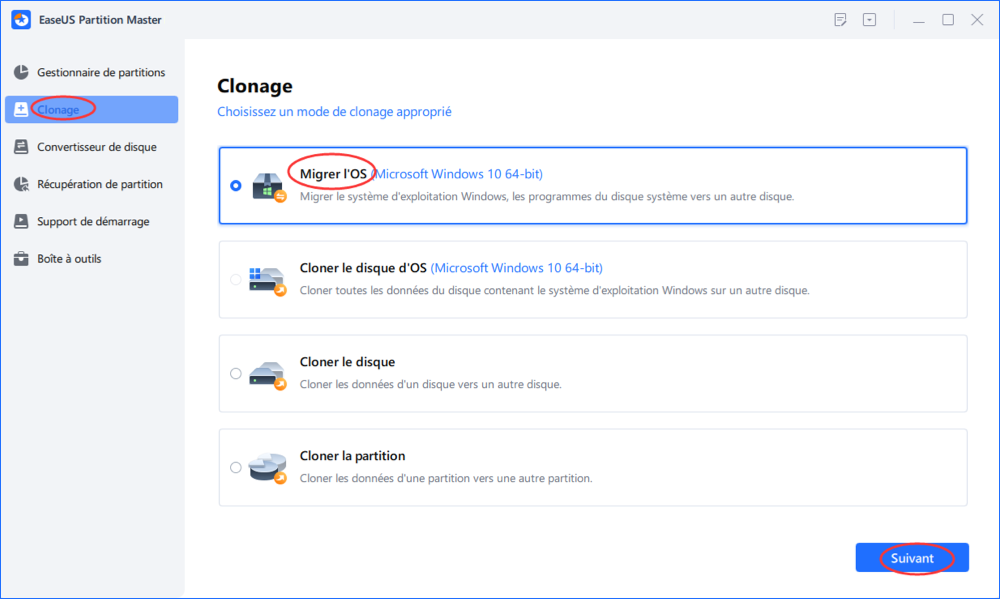
Étape 2. Sélectionnez le disque cible que vous voulez cloner. Cliquez sur "Suivant".
Étape 3. Cliquez sur "Oui" après avoir vérifié le message d'avertissement. Les données et les partitions du disque cible seront supprimées. Assurez-vous d'avoir sauvegardé vos données importantes à l'avance. Si ce n'est pas le cas, faites-le maintenant.
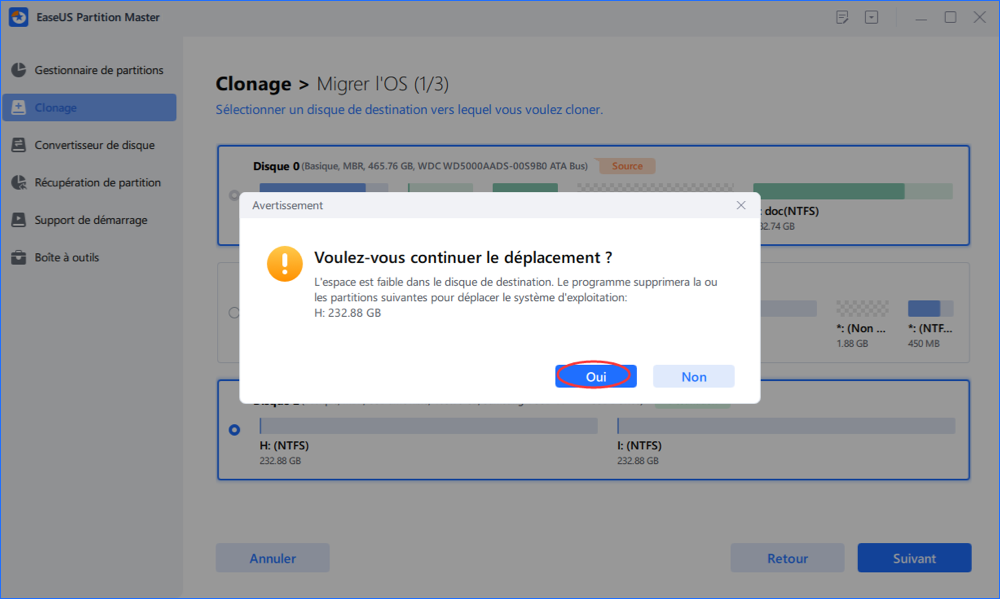
Étape 4. Prévisualisez la disposition de votre disque cible. Vous pouvez également cliquer sur les options de disposition du disque pour personnaliser la disposition de votre disque cible comme vous le souhaitez. Cliquez ensuite sur " Commencer " pour lancer la migration de votre système d'exploitation vers un nouveau disque.
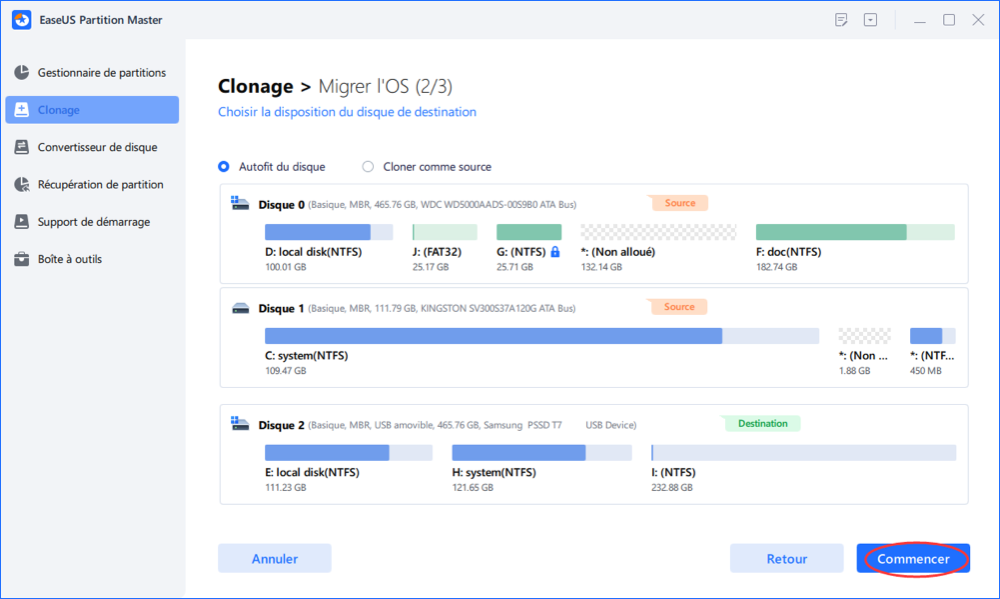
Solution 7. Augmenter la capacité de la RAM
Lorsque votre ordinateur portable a trop peu de RAM, votre ordinateur portable ASUS ne peut pas prendre en charge un grand nombre d'applications pour fonctionner de manière fluide, et il fonctionnera très lentement. Dans ce cas, l'installation d'une nouvelle puce de RAM pour augmenter la capacité de la RAM est assez efficace pour améliorer les performances de l'ordinateur portable. En particulier pour ceux qui utilisent un ordinateur portable ASUS pour jouer ou éditer des vidéos/photos, l'ajout de RAM (mémoire) supplémentaire est un moyen intelligent de l'accélérer.
Pour voir l'état spécifique de votre RAM, dans le Gestionnaire des tâches, cliquez sur "Performances" et "Mémoire".
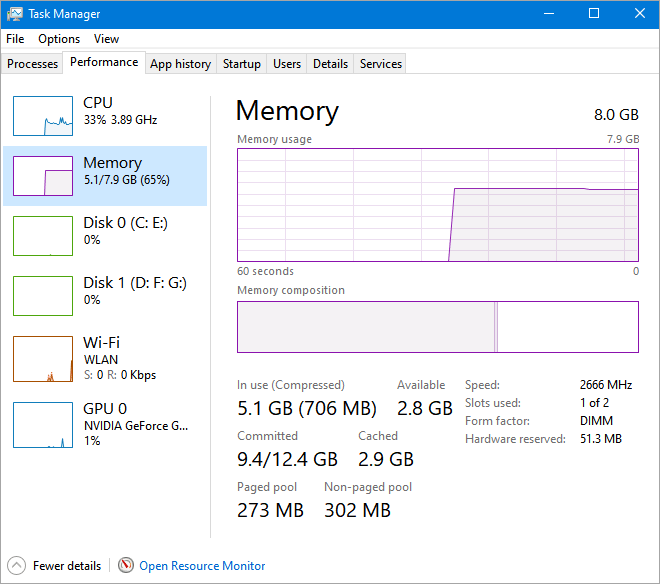
Conclusion
Cette page couvre sept méthodes pratiques en tout pour aider à résoudre le problème de l'ordinateur portable ASUS fonctionnant lentement sous Windows 11/10. Il n'y a pas de méthode magique pour accélérer votre ordinateur portable Asus ; vous devez commencer par trouver la raison et traiter le problème de manière ciblée.
Pour que votre ordinateur portable ASUS fonctionne dans de bonnes conditions, nous vous recommandons vivement d'essayer une application professionnelle de gestion des partitions - EaseUS Partition Master. Elle vous permet de redimensionner/déplacer des partitions, d'effacer des données, de cloner, de fusionner, de créer, de formater et de supprimer une partition. De plus, une fonction avancée de conversion de disque/partition est également disponible pour vous permettre de convertir un disque FAT en NTFS, un disque MBR en GPT, ou un disque GPT en MBR.
Autres questions posées sur le ralentissement des ordinateurs portables Asus
1. Comment puis-je faire en sorte que mon ordinateur portable Asus fonctionne plus rapidement ?
Généralement, vous êtes confrontés à un ordinateur portable ASUS fonctionnant lentement sous Windows 10 en raison d'un problème matériel ou d'un virus. Donc, tout d'abord, vous devriez commencer par optimiser l'ordinateur. Vous devez supprimer les fichiers inutiles et les fichiers corrompus de l'ordinateur. Ensuite, vous devez redémarrer votre ordinateur.
2. Pourquoi mon ordinateur portable est-il soudainement très lent ?
L'une des raisons les plus courantes pour lesquelles un ordinateur portable devient soudainement très lent sont les programmes fonctionnant en arrière-plan. Vous pouvez essayer de fermer tous les TSR et les programmes de démarrage qui se lancent automatiquement à chaque fois que l'ordinateur démarre. Pour voir quels programmes sont exécutés en arrière-plan et combien de mémoire et de CPU ils utilisent, ouvrez le Gestionnaire des tâches, cliquez sur Performances et mémoire.
3. Pourquoi mon ordinateur portable de jeu est-il lent ?
Plusieurs raisons peuvent expliquer la lenteur d'un ordinateur portable de jeu, notamment la surchauffe, l'exécution de programmes en arrière-plan et le fait que la carte graphique ne fonctionne pas à la vitesse requise (généralement en MHz) pour le jeu auquel vous jouez. Si vous voulez savoir si votre carte graphique est à l'origine du ralentissement, consultez la configuration requise pour le jeu sur l'emballage d'origine.
4. Que dois-je faire si mon ordinateur portable est lent ?
Comment accélérer mon ordinateur portable Asus sous Windows 10 ? Vous pouvez essayer les 7 méthodes utiles de cet article pour résoudre le problème de lenteur de votre ordinateur portable.
- Supprimer les virus ou les logiciels malveillants
- Optimiser les programmes de démarrage de l'ordinateur portable
- Nettoyer l'espace disque ou augmenter le lecteur C
- Résoudre les problèmes du système Windows
- Passez à un SSD pour résoudre le problème du disque dur défaillant
- Ajouter de la RAM supplémentaire en cas de manque de mémoire
Ces informations vous-ont elles été utiles ?
Articles associés
-
Activer le démarrage sécurisé pour Valorant | Corriger l'erreur VAN9003 de Valorant
![author icon]() Soleil/Dec 26, 2025
Soleil/Dec 26, 2025 -
Formater un disque dur externe ou une clé USB en fat32 sous windows 10
![author icon]() Nathalie/Dec 26, 2025
Nathalie/Dec 26, 2025 -
Comment restaurer ou formater une carte SD à pleine capacité
![author icon]() Arnaud/Dec 26, 2025
Arnaud/Dec 26, 2025 -
Téléchargement gratuit de l'outil de réparation Windows 10 | Guide pratique
![author icon]() Arnaud/Dec 26, 2025
Arnaud/Dec 26, 2025